蓝牙音箱让我们的音乐播放变得轻松便捷。要将蓝牙设备连接至音箱,需先开启设备的蓝牙功能,并将音箱设置为配对状态。随后,在设备上查找并连接音箱即可。但在这个过程中,还需留意一些小细节。
检查蓝牙功能
首先,得确认自家的设备支持蓝牙。在手机里,通常能在设置中找到蓝牙选项。若蓝牙无法开启,可能是系统出了问题或是硬件出了故障。至于电脑,可以通过设备管理器检查蓝牙是否在正常工作。有些设备可能没有蓝牙功能,那样就无法与蓝牙音箱配对。因此,在尝试连接蓝牙音箱前,这一步至关重要。若对设备是否支持蓝牙不确定,不妨查阅一下说明书,这样可以避免做无用功。
需检查设备是否具备蓝牙功能,并确认其处于可用状态。有些情况下,蓝牙功能可能被关闭,此时需在设备设置中进行重新开启操作。
将音箱调至配对模式
蓝牙音箱进入配对模式的方式各异。有的音箱设有专用的配对按键,只需长按此键,待灯光闪烁或听到提示音,即可确认已进入配对状态。而另一些音箱可能需要在菜单中进行操作。选购蓝牙音箱时,务必仔细阅读说明书中的配对模式说明。若操作不熟练,音箱可能无法被设备发现。若遗失说明书,可前往厂家官网查找相应的操作指南。
配对模式的有效时间有限,错过这段期间,就必须重新进行操作以进入。因此,在进行操作时,必须迅速进行设备搜索并完成连接。

设备上搜索音箱
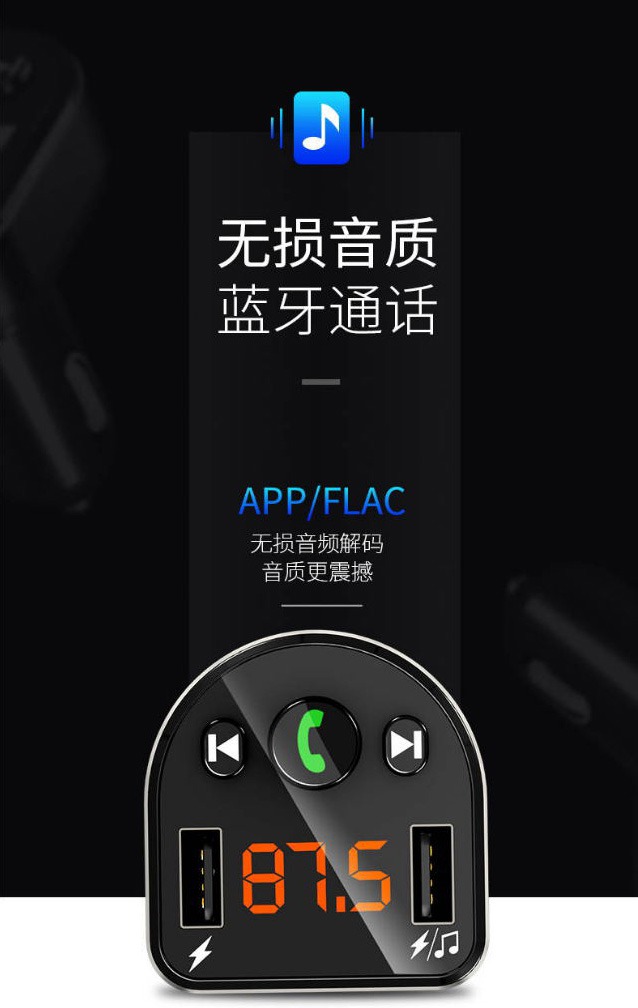
设备一旦开启蓝牙功能,便会自动搜寻周边的蓝牙设备。找到蓝牙音箱后,设备屏幕上会显示出音箱的名字。当周围存在众多蓝牙设备时,可能需要细心辨认以确定哪一个是自己的音箱。若搜索不到音箱,可能是由于距离过远或存在障碍物。一般来说,蓝牙的连接范围大约是10米,超出这个范围就难以搜索到。此外,障碍物也会干扰信号传输。
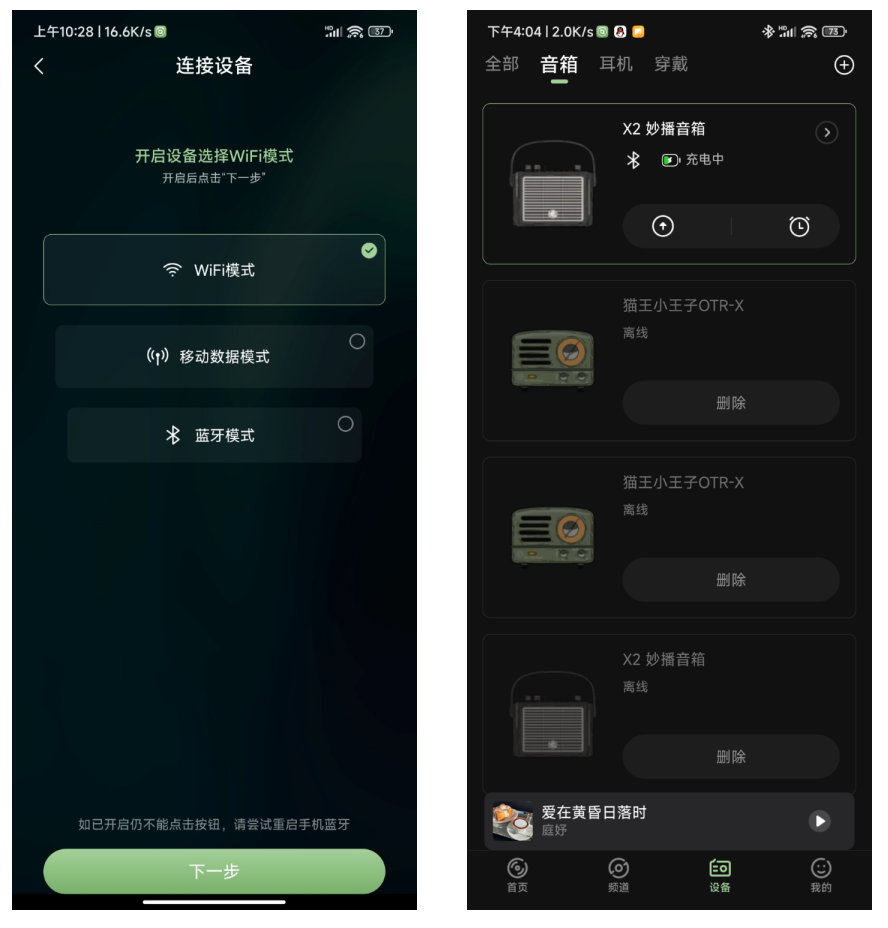
找到音箱名称后,务必核实是否属于个人设备,以防误连其他设备。若对名称有疑问,可查阅音箱上的标识或说明书。

完成连接

找到蓝牙音箱后,轻点设备上的名称即可启动连接。这个过程可能耗时几秒到十几秒。一旦连接成功,部分设备会发出提示音或显示提示信息。若连接不成功,需重新进行配对。设备系统故障或软件冲突有时也会造成连接失败。这时,尝试重启设备或更新蓝牙驱动或许能解决问题。

成功连接后,你可以在设备上对音量等参数进行设置。需要注意的是,不同设备上的操作方式可能存在差异。

故障排除
若连接持续未果,可能是蓝牙音箱电量已耗尽。此时,需先为音箱充电,之后再次尝试连接。亦有可能,设备和音箱的蓝牙版本不匹配。一些老旧设备的蓝牙版本偏低,可能无法与新蓝牙音箱顺畅连接。面对此状况,或许需更换设备或音箱。

音箱之前能够顺利连接,但现在却突然无法连接,这很可能是因为蓝牙配对信息已经损坏。为此,我们需要先将之前的配对信息清除,然后再进行一次配对操作。
多设备连接
某些蓝牙音箱具备连接多台设备的功能。完成一台设备的连接后,若要再连接另一台,部分音箱需先解除与前一设备的连接。而另一些音箱则能够同时连接两台设备。操作步骤与首次连接相近,但有一点区别,那就是在搜索设备时,出现的音量名称可能包含已连接设备的标识。
切换设备时务必留意操作步骤,以防发生连接失误或播放故障。
学到了这么多关于蓝牙音箱连接的知识,你动手连接过蓝牙音箱吗?若遇到任何特别的连接难题,欢迎在评论区留言讨论。期待大家点赞并转发这篇文章,帮助更多人轻松连接蓝牙音箱。









